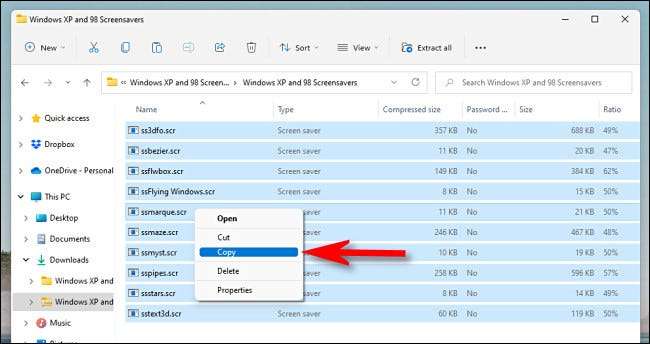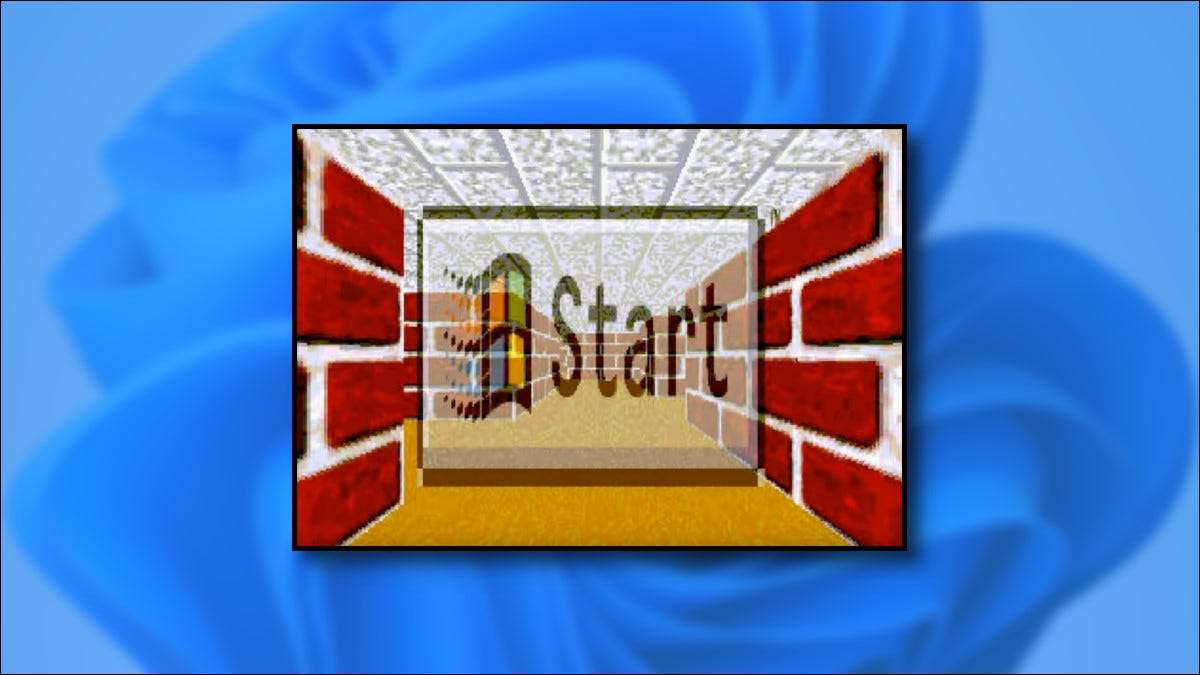
यदि आप विंटेज विंडोज के प्रशंसक हैं स्क्रीनसेवर और खिड़कियों के महिमा दिनों को पुनः प्राप्त करना चाहेंगे 95 , 98, [1 1] 2000 , मुझे , या एक्सपी , मुफ्त में विंटेज माइक्रोसॉफ्ट स्क्रीनसेवर का एक पैक स्थापित करना आसान है। यहां यह कैसे किया जाए।
व्यवस्थापक खाता आवश्यक है
विंडोज 11 में विंटेज स्क्रीनसेवर स्थापित करने के लिए, आपको व्यवस्थापक खाते का उपयोग करना होगा। आप फाइलों की प्रतिलिपि बनायेंगे
सी: \ Windows \ System32
सिस्टम निर्देशिका, जो विंडोज द्वारा संरक्षित है। यदि आप किसी व्यवस्थापक खाते का उपयोग नहीं कर रहे हैं, तो आप अस्थायी रूप से एक पर स्विच कर सकते हैं। या, यदि आपके पास मशीन पर किसी अन्य व्यवस्थापक खाते तक पहुंच है, तो आप कर सकते हैं
[2 9]
अपना खाता व्यवस्थापक पहुंच दें
।
सम्बंधित: [2 9] विंडोज 10 और 11 पर किसी उपयोगकर्ता खाते को व्यवस्थापक में कैसे बदलें
विंटेज स्क्रीनसेवर पैक कैसे स्थापित करें
सबसे पहले, इंटरनेट संग्रह वेबसाइट पर जाएं और 7 क्लासिक स्क्रीनसेवर के इस ज़िप पैक को डाउनलोड करें यह क्लासिक विंडोज इंस्टॉलेशन से आता है। फ़ाइल में, आपको कुल 10 स्क्रीनसेवर (एससीआर) फाइलें मिलेंगी, लेकिन तीन स्क्रीनसेवर हैं जो पहले से ही विंडोज 11 में मौजूद हैं। यहां "नए" विंटेज लोगों की एक सूची दी गई है जो आप जोड़ रहे हैं:
-
[4 9]
3 डी फ्लॉवरबॉक्स:
एक रंगीन घन एक फूल के आकार में morphs और चारों ओर उछाल।
[4 9]
3 डी फ्लाइंग ऑब्जेक्ट्स:
स्क्रीन पर उछाल वाली कई 3 डी ऑब्जेक्ट्स से चुनें।
[4 9]
3 डी भूलभुलैया (ओपनजीएल):
एक प्रथम व्यक्ति बनावट 3 डी भूलभुलैया।
[4 9]
3 डी पाइप:
3 डी पाइप्स यादृच्छिक रूप से आपकी स्क्रीन पर दिखाई देते हैं, इसे भरते हैं।
[4 9]
फ्लाइंग विंडोज:
नीचे "स्टारफील्ड" के समान, लेकिन सितारों के बजाय विंडोज लोगो।
[4 9]
मार्की:
एक वाक्यांश टाइप करें, और यह स्क्रीन पर बाएं से दाएं स्क्रॉल करेगा।
[4 9]
स्टारफील्ड:
यह वार्प गति पर अंतरिक्ष के माध्यम से उड़ता है। क्लासिक!
ज़िप फ़ाइल को बुलाया जाता है
विंडोज एक्सपी और 98 स्क्रीनसेवर (1) .zip
। "डाउनलोड विकल्प" अनुभाग में
इसका इंटरनेट संग्रह पृष्ठ
, "ज़िप" लिंक पर क्लिक करें।
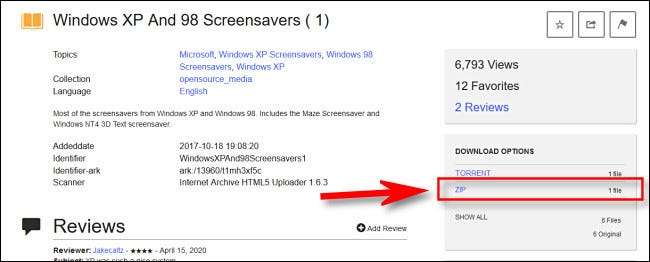
इसके बाद, अपने डाउनलोड फ़ोल्डर को खोलें और डबल-क्लिक करें
विंडोज एक्सपी और 98 स्क्रीनसेवर (1) .zip
फ़ाइल। में
विंडोज एक्सपी और 98 स्क्रीनसेवर
फ़ोल्डर, अपने माउस पॉइंटर के साथ सभी एससीआर फ़ाइलों का चयन करने के लिए क्लिक करें और खींचें (या CTRL + A) दबाएं। चयनित फ़ाइलों के समूह पर राइट-क्लिक करें और "कॉपी करें" का चयन करें।